
今回は現役でレンタルマイクラサーバーを運営している執筆者がPurpurサーバーの「Xserver VPS for Game」での立て方を解説していきます。
最後にはサーバー内ファイルの操作を必要とするプラグインの導入方法も記載しています。ぜひご覧ください。
Purpurサーバーとは?
Purpurとは、マイクラのマルチプレイをするために必要な「サーバー」の一種です。SpigotやPaperなどが王道ですが、海外ではこちらのPurpurの使用率が上がってきています。
Purpur は Paper を改善して高パフォーマンスかつ軽量化したもので、プラグインも導入することができます。
Purpur以外のサーバーはこちらで紹介しています!参考にしてみてください。
Xserver VPS for Gameとは?
概要
「Xserver VPS for Game」とは、様々なゲームのサーバーを作成することができるゲーム特化でXserverから提供されているサーバーホスティングサービスです。性能、コスパでNO.1でマイクラのサーバーも作成することができます。もちろんPurpur以外のサーバーにも対応していますのでぜひ確認してみてください!
なぜ使うのか
自分のパソコンで立てることもできますが、ある程度の性能と知識が必要となります。ですがVPS(仮想専用サーバー)などのレンタルサーバーを使用することによって簡単に作成することができます。
Xserver VPS for Gameの公式サイトは
![]() こちら
。
こちら
。
ほかにもVPSなどのレンタルサーバーには種類があります詳しくはこちらの記事を参考にしてください。
実際に立ててみよう
ここからは実際にサーバーを作成するところを解説していきます。こちらでは初めてXserverを申し込む方法を解説していきます。すでに別サーバーを契約している場合にはSTEP3からはじめてください。
STEP 1 公式サイトにアクセスしよう
こちらから「Xserver VPS for Game」にアクセスします。
STEP 2 申し込みにいこう
真ん中の「今すぐ申し込み」を押します。
STEP 3 実際に申し込もう
赤色の「サーバー名」を入力します。
水色の「プラン」を選択します。
1~4人:2GBメモリ 5~10人:4GBメモリ 11~20人:8GBメモリ 21人~:16GBメモリ MODをたくさん入れて大人数で遊びたい場合はそれ以上
※あくまで目安です
緑色の「サーバーの契約期間」を選択します。契約期間が長ければ長いほど月の料金が安くなります。
青色の「イメージタイプ」を選択します。今回はPurpurを作成したいので、Purpurを選び〈自分のインストールしたいバージョン〉を選択します。
オレンジ色の「rootパスワード」を入力します。rootパスワードは必ず覚えておきましょう。
黒色の「規約と取り扱い」に同意します。
紫色の「お申し込み内容を確認する」を押すことで確認に進むことができます。
STEP 4 支払い方法を選択しよう
「クレジットカード」、「後払い(ペイディ)」、「プリペイド決済」から選択することができます。
その後決済画面へ進むを押すことで決定できます。
STEP 5 支払いを完了させよう
内容を確認して「支払いをする」を押すことで支払うことができます。
STEP 6 ゲームサーバーの管理画面にアクセスしよう
設定が完了するとこのようなページに移動します。
「ゲームサーバー管理」というボタンを押すことでゲームパネルにアクセスすることができます。
STEP 7 マインクラフトマネージャーにアクセスしよう
STEP6で「ゲームサーバー管理」を押すとゲームパネルが表示されます。
ゲームパネル画面右側の「マインクラフトマネージャー」を押すと各種設定や情報、CPU使用率などを見ることができます。細かい設定まではすることができませんが、基本的な設定はこちらから行うことができます。
STEP 8 プラグインを導入しよう
Purpurはプラグインを導入することができます。
プラグインとは?
プラグインとはマイクラにあるものを改造して機能を拡張することができるものです。
ここでは「terraformgenerator」というサバイバルを拡張することができるプラグインを導入し、負荷をかけてみました。
右上の「プラグイン追加」を押し、プラグインが自分のPCにダウンロードされていることを確認し選択します。削除は右側の「削除」を押すことでプラグインを削除することができます。プラグインは再起動またはreloadコマンドで適用することができます。
管理画面から再起動:一度「停止」ボタンを押し停止後再度起動
ゲーム内またはコンソールから再起動:「/reload」を実行後英語がたくさん表示されるので次に「/reload confirm」を実行して再起動
※「/reload」を使用するとサーバーファイルがすべてリロードされます。
※terraformgeneratorはプラグインを入れるだけでは動作しません。「bukkit.yml」を編集する必要があります。server.propertiesなどのサーバー内ファイルを変更する方法はこちらの記事で解説しています。手こずったりできなかった場合には下の「〈おまけ〉SSH接続(サーバー内ファイルの操作)についてのトラブルシューティング」をご参照ください。
これでXserver VPS for GameでPurpurサーバーを立てることに成功しました!お疲れさまでした!
SSH接続(サーバー内ファイルの操作)についてのトラブルシューティング
実際に今回行い、うまくいかないことがあったのでトラブルと解決方法をまとめました。
コンソールにログインできない
パスワードを間違えていませんか?STEP 1で設定した「rootパスワード」を入力しましょう。
SSH接続ソフトでSSH接続ができない
コンソールから22番ポートを開放し忘れていませんか?コンソールからポート開放を行い、サーバーのIPアドレスとroot、rootパスワードを入力して接続しましょう。
テキストエディタが使えない
こちらの記事で解説している「nano」をインストールし忘れていませんか?下のコマンドを入力しインストールを行いましょう。
apt install nano
テキストエディタが使えない2
インストールしたのに使えない場合はこちらのコマンドを試してみましょう。
apt update
apt upgrade
この順番に入力して実行すると、アップデートやパッケージのインストールが始まります。進行状況バーが100%になったら完了です。
「bukkit.yml」が見つからない
サーバーファイルにアクセスできていますか?cd コマンドでbukkit.ymlが存在しているディレクトリを指定する必要があります。Xserver VPS for Gameでは「/opt/minecraft/server」内にあります。
コンソールに「♦」が表示される
正常です。詳しい情報が表示されないようにコンソールでコマンドを実行すると「♦」が表示されることがあります。
まとめ
お疲れさまでした。Xserver VPS for Gameを使用することで詳しい知識がなくてもサーバーを作成することができるので非常に便利です。皆さんもレンタルサーバーを活用して楽しいマイクラライフを過ごしましょう!


















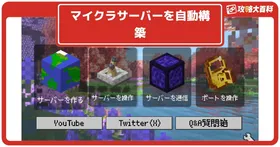
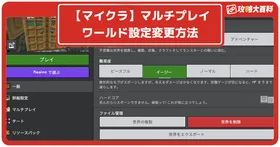


このxgamesの統合版でスーパーフラットのやつにする方法を知りませんか?
Steam/PS4.5/XBOX1.シリーズS/X
オープンワールド戦争サバイバル
RUST(ラスト) Season.13 最終回
「ニコニコ老人会RUST2最終日
決戦、イエティ(vs恭一郎)頂上戦争」
▽レイド開始19:00, 終了→24:00
UNKちゃん×バトラ
×こーすけ(最終兵器俺達)
×たけぉ(人狼高田村)
※戦場のピアニスト(ゆゆうた)
(11:35~)
ttps://twitch.tv/kato_junichi0817
RUST Season.13 第2夜
「ニコニコ老人会RUST2
エピソード2 戦場の絆」
UNKちゃん×バトラ×ゆゆうた
×こーすけ(最終兵器俺達)
×たけぉ(人狼高田村)
(13:03~)
ttps://twitch.tv/kato_junichi0817
RUST(ラスト) Season.13 第1夜
「王と愉快な奴隷達。
ニコニコ老人会RUST2/Ep.1」
UNKちゃん×バトラ×ゆゆうた
×こーすけ(最終兵器俺達)
(16:01~)
ttps://twitch.tv/kato_junichi0817
動画の宣伝用の掲示板を用意しました。
ご自由に動画や配信の宣伝、おすすめの動画の紹介などにご利用ください。